Mp3 Diags: แก้ไขปัญหาไฟล์เสียง Mp3 มากถึง 50 ปัญหา

MP3 Diags คือเครื่องมือขั้นสุดยอดสำหรับแก้ไขปัญหาในคอลเลกชันเพลงของคุณ สามารถแท็กไฟล์ MP3 ของคุณได้อย่างถูกต้อง เพิ่มปกอัลบั้มที่หายไป และแก้ไข VBR
คุณทำงานกับเอกสาร office บ่อยมากบน Linux PC ของคุณหรือไม่? ต้องการให้ทุกอย่างเป็นส่วนตัวและปลอดภัยใช่หรือไม่? พิจารณาใช้การเข้ารหัส สามารถเก็บเอกสารของคุณให้ปลอดภัยจากการสอดรู้สอดเห็น ในคู่มือนี้ เราจะพูดถึงวิธีเข้ารหัสเอกสารบน Linux โดยใช้Libre Officeและ GPG มาเริ่มกันเลย.
วิธีที่ 1 – Libre Office
Libre Office ซึ่งเป็นชุดโปรแกรมสำนักงานเริ่มต้นสำหรับลีนุกซ์รุ่นส่วนใหญ่รองรับการเข้ารหัสไฟล์เอกสาร ดังนั้น หากคุณมีเอกสารที่เป็นความลับ เช่น ข้อมูลภาษี ไฟล์งานที่ละเอียดอ่อน และอื่นๆ คุณสามารถไว้วางใจ Libre Office เพื่อเก็บข้อมูลของคุณให้ปลอดภัย
ติดตั้งชุดโปรแกรม Libre Office บน Linux
ลีนุกซ์ส่วนใหญ่มีการติดตั้งและติดตั้ง Libre Office แล้ว. อย่างไรก็ตามบางคนไม่ได้ หากระบบปฏิบัติการ Linux ของคุณไม่มีชุดโปรแกรม Libre Office ให้ไปที่เว็บไซต์ทางการของ Libre Officeคลิกปุ่มดาวน์โหลดแล้วไปจากที่นั่น หรือค้นหา "Libre Office" ใน Gnome Software, Snap Store หรือ KDE Discover และติดตั้งด้วยวิธีนั้น
เข้ารหัสเอกสารด้วย Libre Office Writer
ในการเริ่มต้น ให้เปิดหน้าต่างเทอร์มินัลและสร้างคีย์ GPG ใหม่โดยใช้คำสั่งต่อไปนี้
gpg --full-generate-key
ทำตามคำแนะนำบนหน้าจอเพื่อตั้งค่าคีย์ GPG บน Linux PC ของคุณ หากคุณวางแผนที่จะเข้ารหัสบนพีซีหลายเครื่อง คุณอาจต้องทำตามขั้นตอนนี้ในเครื่องเหล่านั้นด้วย จากนั้น เมื่อถอดรหัสคีย์เสร็จแล้ว ให้เปิดใช้ Libre Office Writer บนเดสก์ท็อป Linux และเขียนเอกสารของคุณในแบบที่คุณทำตามปกติ
หมายเหตุ: แม้ว่าบทช่วยสอนนี้จะเน้นที่ Libre Office Writer เป็นหลัก แต่แอปพลิเคชันซอฟต์แวร์ Libre Office ทั้งหมดรองรับการเข้ารหัส และคำแนะนำด้านล่างเพื่อเปิดใ���้งานจะคล้ายกัน
เมื่อเอกสาร Libre Office Writer ของคุณถูกกรอกและเขียนเสร็จแล้ว ให้กดCtrl + Shift + Sเพื่อเปิดกล่องโต้ตอบบันทึก หรือคลิก "ไฟล์" จากนั้นคลิก "บันทึกเป็น"
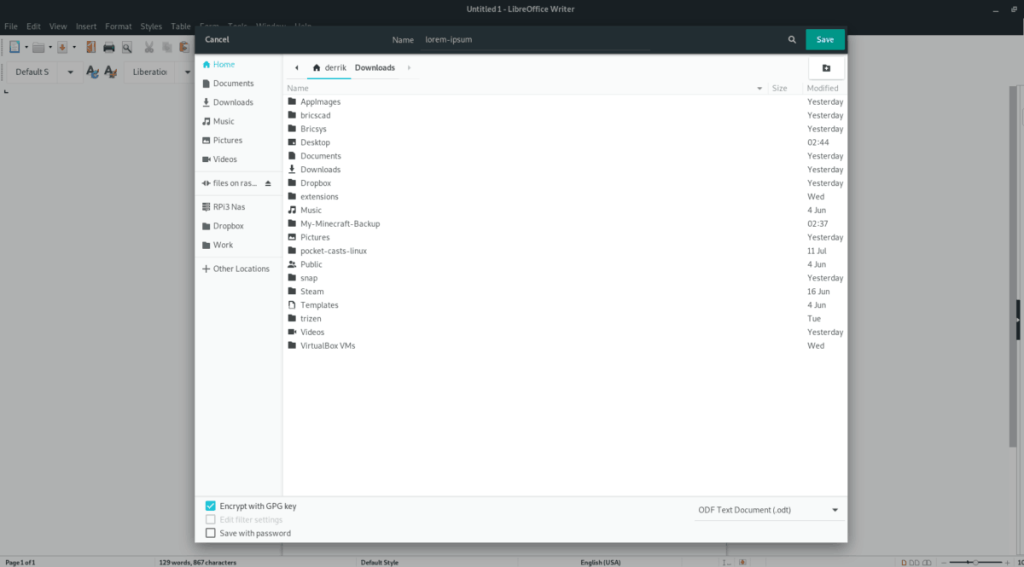
ภายในกล่องโต้ตอบการบันทึก Libre Office Writer ให้เขียนชื่อเอกสารของคุณ และตรวจสอบให้แน่ใจว่าอยู่ในรูปแบบไฟล์ ODT จากนั้นมองหาช่อง "เข้ารหัสด้วยคีย์ GPG" และทำเครื่องหมายเพื่อเปิดใช้งานคุณลักษณะการเข้ารหัส
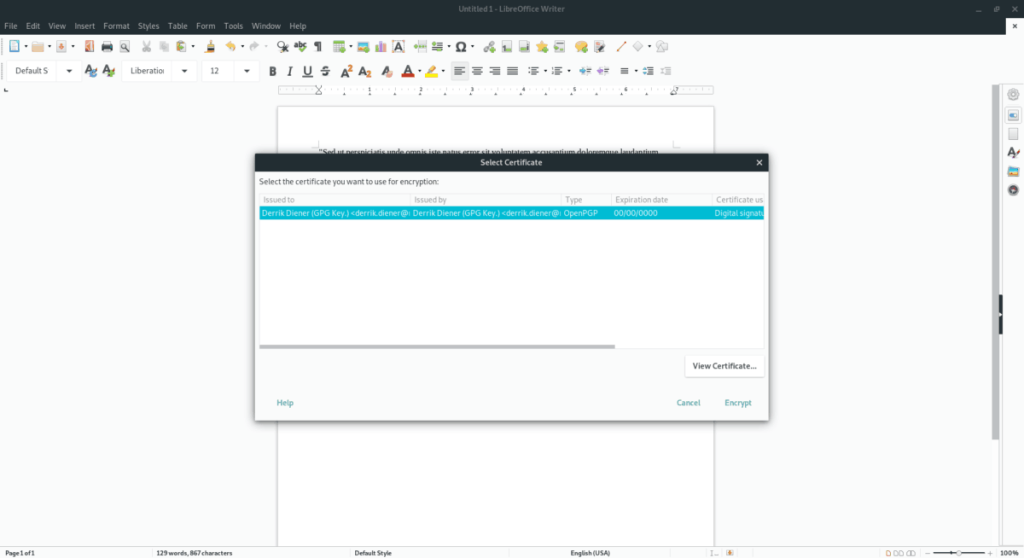
หลังจากคลิกที่กล่อง “เข้ารหัสด้วยคีย์ GPG” กล่องโต้ตอบจะปรากฏขึ้นเพื่อแสดงคีย์ GPG ที่มีอยู่บน Linux PC ของคุณ ผ่านและเลือกคีย์ที่คุณทำไว้ก่อนหน้านี้เพื่อเข้ารหัสกับคีย์ของคุณ
การเข้ารหัสไฟล์ที่มีอยู่
ต้องการเข้ารหัสเอกสารที่คุณได้บันทึกไว้ด้วย Libre Office หรือไม่? เปิดไฟล์ใน Libre Office แล้วกดCtrl + Shift + S (หรือ File > Save As) เพื่อเปิดกล่องโต้ตอบบันทึก
บันทึกไฟล์เอกสารใหม่ด้วยชื่อไฟล์ที่คุณต้องการ และเลือกช่อง "เข้ารหัสด้วยคีย์ GPG" และเลือกคีย์ GPG ของคุณในหน้าต่างป๊อปอัปเพื่อเข้ารหัสไฟล์
ล็อคด้วยรหัสผ่าน
Libre Office มีคุณลักษณะการเข้ารหัสที่มีประโยชน์ แต่ถ้าคุณไม่ต้องการจัดการกับคีย์ GPG มีวิธีอื่นในการทำให้เอกสารของคุณเป็นส่วนตัว: ด้วยรหัสผ่าน
ในการล็อคเอกสาร Libre Office ของคุณด้วยรหัสผ่าน ให้เปิดเอกสารที่มีอยู่ หรือสร้างเอกสารใหม่แล้ววางในข้อความที่คุณต้องการล็อค จากนั้นกดCtrl + Shift + Sบนแป้นพิมพ์เพื่อเปิดกล่องโต้ตอบบันทึก
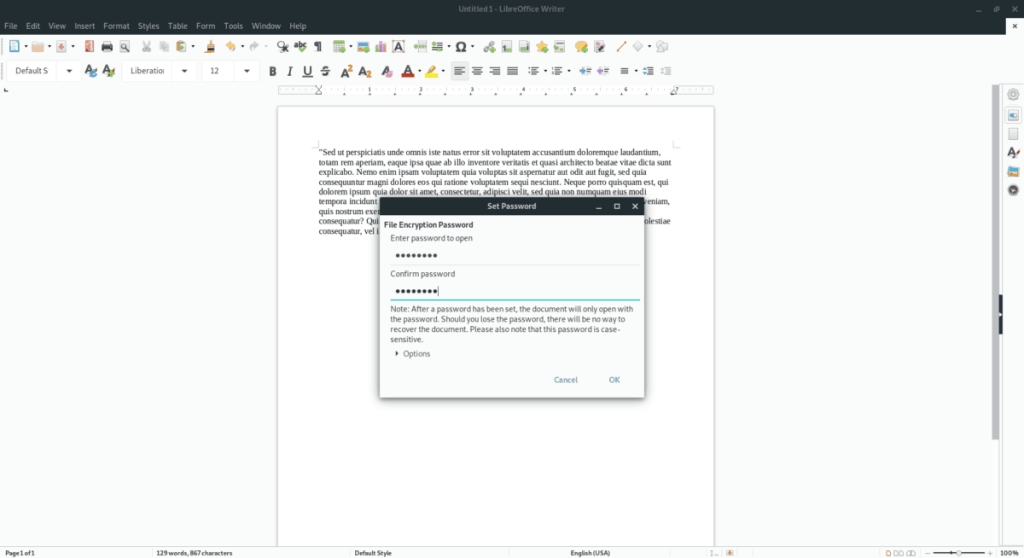
ในกล่องโต้ตอบบันทึก ให้เขียนชื่อเอกสาร และตั้งค่ารูปแบบไฟล์เป็น "ODT" ทำเครื่องหมายที่ช่อง "บันทึกด้วยรหัสผ่าน" ป้อนรหัสผ่านของคุณในหน้าต่างถัดไปเพื่อล็อค
วิธีที่ 2 – GPG
ผู้ที่ไม่ได้ใช้ Libre Office จะไม่สามารถใช้ประโยชน์จากคุณสมบัติการเข้ารหัสในตัวได้ ไม่ต้องกังวล เป็นไปได้ที่จะเข้ารหัสเอกสารทุกประเภทจากบรรทัดคำสั่ง Linux โดยใช้เครื่องมือ GPG นี่คือวิธีการทำ
ในการเริ่มกระบวนการเข้ารหัส ให้เปิดหน้าต่างเทอร์มินัล คุณสามารถเปิดหน้าต่างเทอร์มินัลบน Linux ได้โดยกดCtrl + Alt + TหรือCtrl + Shift + Tบนแป้นพิมพ์ จากนั้น เมื่อหน้าต่างเทอร์มินัลเปิดอยู่ ให้ใช้คำสั่งCDเพื่อย้ายไปยังตำแหน่งที่เอกสารที่ไม่ได้เข้ารหัสของคุณอยู่
cd ~/location/of/unencrypted/document/
หลังจากย้ายไปยังตำแหน่งของเอกสารที่ไม่ได้เข้ารหัสแล้ว ให้ใช้คำสั่งgpg -cเพื่อเริ่มการเข้ารหัสไฟล์
gpg -c your-document-here
เมื่อเรียกใช้คำสั่ง gpg ด้านบน ระบบจะขอให้คุณตั้งรหัสผ่านสำหรับไฟล์ เขียนรหัสผ่านที่รัดกุมและน่าจดจำในข้อความแจ้งเพื่อเข้ารหัสไฟล์
ถอดรหัส
การถอดรหัสไฟล์เอกสารของคุณด้วย GPG นั้นง่ายพอๆ กับการเข้ารหัส ที่จะทำมันย้ายหน้าต่าง terminal ไปยังสถานที่ของเอกสารการเข้ารหัสโดยใช้แผ่นซีดี
cd ~/location/of/encrypted/document/
จากนั้นใช้คำสั่งgpgเพื่อยกเลิกการเข้ารหัสไฟล์เอกสารของคุณ
gpg your-encrypted-document-here
หลังจากเขียนคำสั่งด้านบนลงในหน้าต่างเทอร์มินัลแล้ว ระบบจะขอให้คุณป้อนรหัสผ่าน ทำเช่นนั้น เอกสารของคุณจะไม่ถูกเข้ารหัสและพร้อมใช้งาน!
MP3 Diags คือเครื่องมือขั้นสุดยอดสำหรับแก้ไขปัญหาในคอลเลกชันเพลงของคุณ สามารถแท็กไฟล์ MP3 ของคุณได้อย่างถูกต้อง เพิ่มปกอัลบั้มที่หายไป และแก้ไข VBR
เช่นเดียวกับ Google Wave, Google Voice ได้สร้างกระแสฮือฮาไปทั่วโลก Google มุ่งมั่นที่จะเปลี่ยนแปลงวิธีการสื่อสารของเรา และนับตั้งแต่นั้นมาก็กำลังกลายเป็น...
มีเครื่องมือมากมายที่ช่วยให้ผู้ใช้ Flickr สามารถดาวน์โหลดรูปภาพคุณภาพสูงได้ แต่มีวิธีดาวน์โหลด Flickr Favorites บ้างไหม? เมื่อเร็ว ๆ นี้เราได้...
การสุ่มตัวอย่างคืออะไร? ตามข้อมูลของ Wikipedia “คือการนำส่วนหนึ่งหรือตัวอย่างจากการบันทึกเสียงหนึ่งมาใช้ซ้ำเป็นเครื่องดนตรีหรือ...
Google Sites เป็นบริการจาก Google ที่ช่วยให้ผู้ใช้โฮสต์เว็บไซต์บนเซิร์ฟเวอร์ของ Google แต่มีปัญหาหนึ่งคือไม่มีตัวเลือกสำรองข้อมูลในตัว
Google Tasks ไม่ได้รับความนิยมเท่ากับบริการอื่นๆ ของ Google เช่น ปฏิทิน Wave เสียง ฯลฯ แต่ยังคงใช้กันอย่างแพร่หลายและเป็นส่วนสำคัญของผู้คน
ในคู่มือฉบับก่อนหน้าของเราเกี่ยวกับการล้างฮาร์ดดิสก์และสื่อแบบถอดได้อย่างปลอดภัยผ่าน Ubuntu Live และซีดีบูต DBAN เราได้กล่าวถึงดิสก์ที่ใช้ Windows
ไฟล์ DEB คืออะไร?? คุณจะทำอย่างไรกับมัน? เรียนรู้หลายวิธีที่คุณสามารถติดตั้งไฟล์ DEB บน Linux PC ของคุณ
คุณต้องการให้ GitLab ทำงานบนเซิร์ฟเวอร์ Ubuntu ของคุณหรือไม่? GitLab เป็นทางเลือกที่โฮสต์ได้เองที่มีประสิทธิภาพสำหรับบริการต่างๆ เช่น GitHub ด้วยคุณสามารถ
เรียนรู้วิธีเพิ่มความปลอดภัยให้กับเซิร์ฟเวอร์ Ubuntu Linux โดยการติดตั้งและเปิดใช้งาน SELinux





![วิธีการกู้คืนพาร์ติชั่นและข้อมูลฮาร์ดดิสก์ที่สูญหาย [คู่มือ] วิธีการกู้คืนพาร์ติชั่นและข้อมูลฮาร์ดดิสก์ที่สูญหาย [คู่มือ]](https://tips.webtech360.com/resources8/r252/image-1895-0829094700141.jpg)
